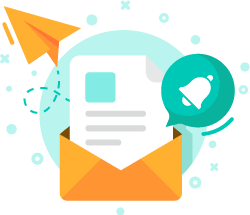
Dapatkan berita terkini dari kami!
Berita terkini
Kursus Microsoft Office di PPUM
Malaysia Website Awards (MWA) 2019
Recap Persidangan Google Webmaster
Jumpa Kami di WordCamp Asia 2020
Tutorial & Blog terkini
Kursus PowerPoint di llaollao
Kursus PowerPoint di Chek Hup
Selamat Hari Raya AidilFitri from MU DOT MY PLT
Selamat Tahun Baru Cina 2021! Gong Xi Fa Cai
Kebaikan eLearning untuk Pusat Tuisyen
Kursus akan datang
Custom Dashboard di Google Analytics Menggunakan Solutions Gallery!
- Reece Yong
- Tutorial
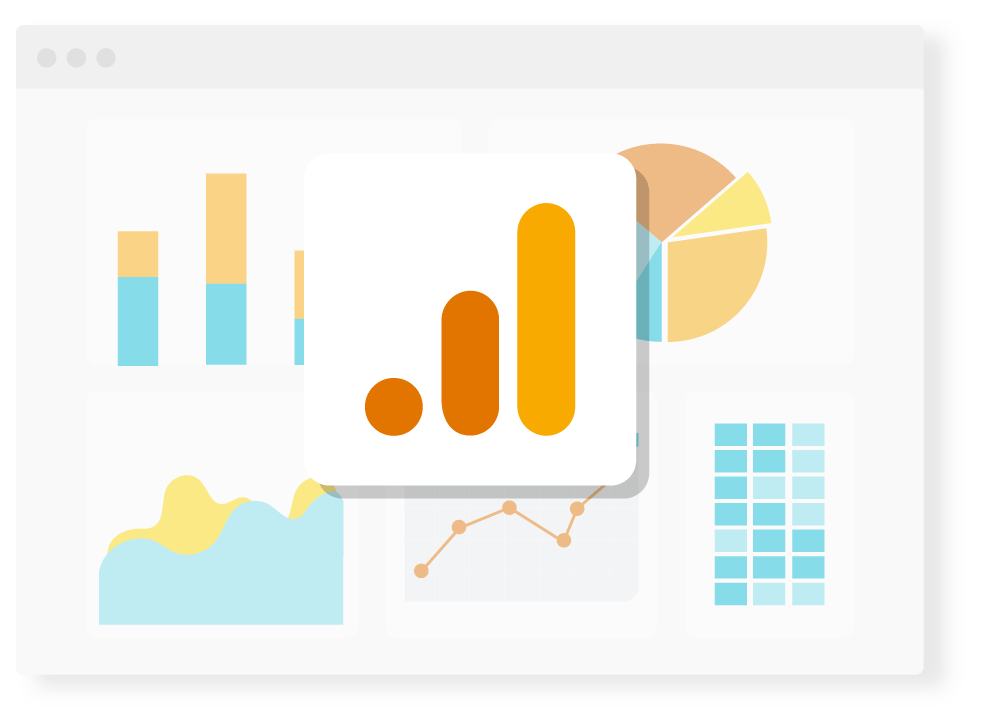
Google Analytics adalah platform yang mengumpulkan data mengenai laman web anda. Anda pening dengan data yang terlalu banyak di Google Analytics?
Custom Dashboard adalah untuk anda yang inginkan data yang lebih teratur mengikut susunan pilihan anda di Google Analytics. Mari mendalami cara-cara untuk menggunakan Custom Dashboard yang akan memudahkan anda untuk memahami apa yang berlaku di laman web anda.
Pertama sekali, log masuk akaun Analytics anda di http://analytics.google.com.
Tekan ![]() >
> ![]()
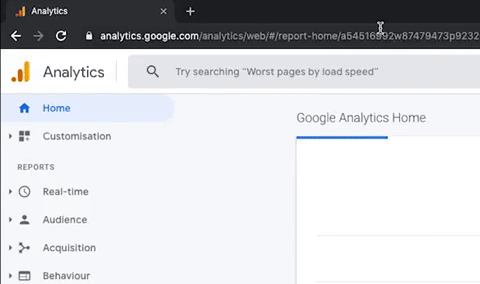
Tekan ![]() dan anda akan mempunyai 3 pilihan iaitu ‘Blank Canvas’, ‘Starter Dashboard’ dan ‘Import from Gallery’ seperti ini:
dan anda akan mempunyai 3 pilihan iaitu ‘Blank Canvas’, ‘Starter Dashboard’ dan ‘Import from Gallery’ seperti ini:
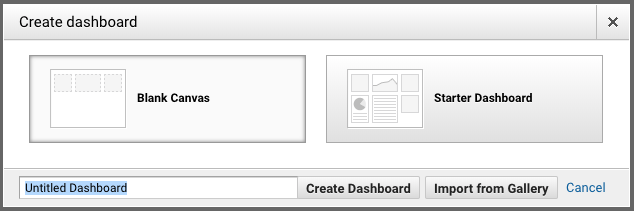
Bagi anda yang baru belajar menggunakan Google Analytics, kami sarankan anda untuk menggunakan ![]()
Anda akan berada di page ini setelah menekan ‘Import from Gallery’:
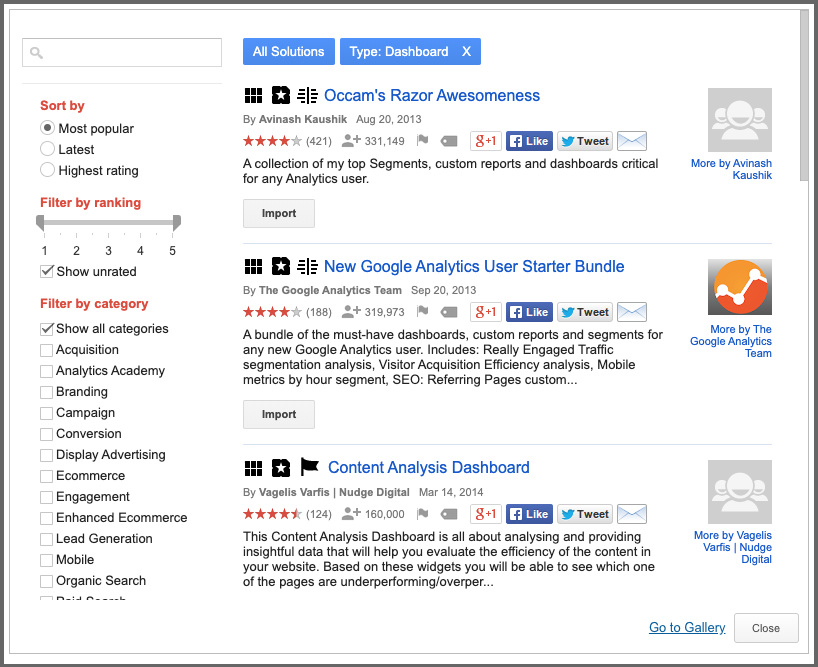
Cari kategori yang anda mahukan di ruang atas, kiri.
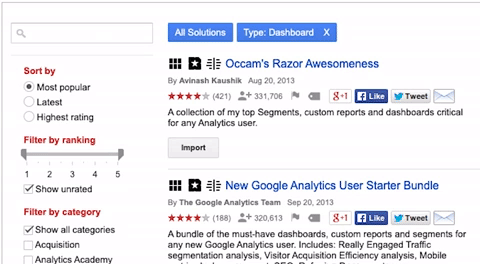
Page tersebut mengandungi dashboard pre-made di Google Community berdasarkan carian anda. Setelah memilih dashboard yang sesuai, tekan ![]()
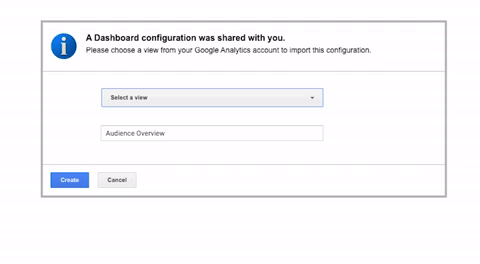
Di page ini, sila pilih view anda ![]() then click
then click ![]()
Dashboard anda telah siap! Sekarang anda boleh mula mengubahsuai dashboard mengikut kehendak anda.
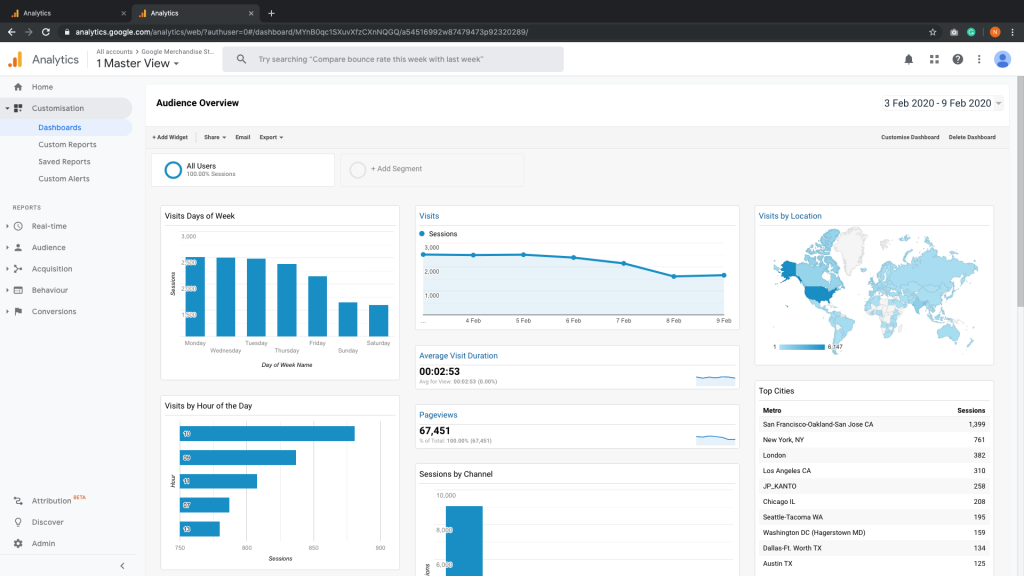
Anda boleh drag dan drop widget mengikut susunan yang anda inginkan.
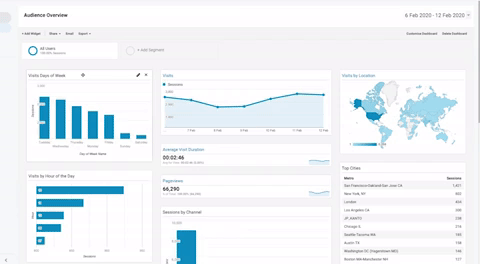
Jika anda inginkan widget tambahan, anda boleh tekan ![]()
Set widget yang anda inginkan dan tekan ![]()
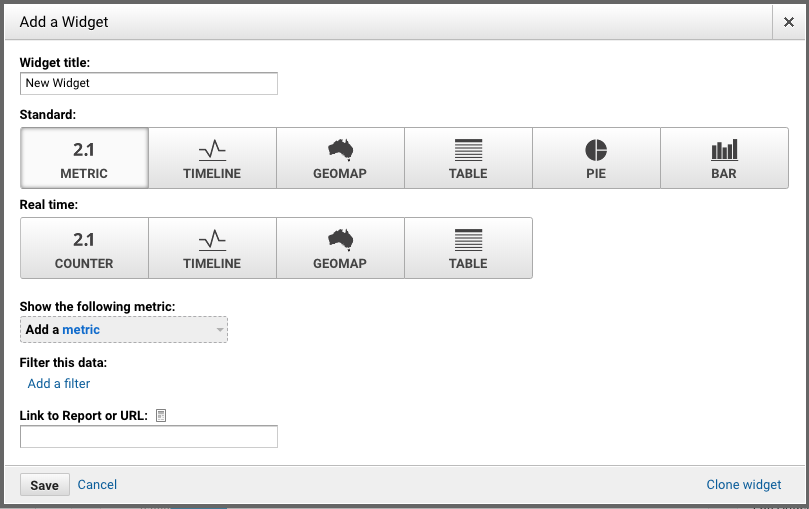
Widget baru anda akan muncul di bawah widget yang lain di page ini.
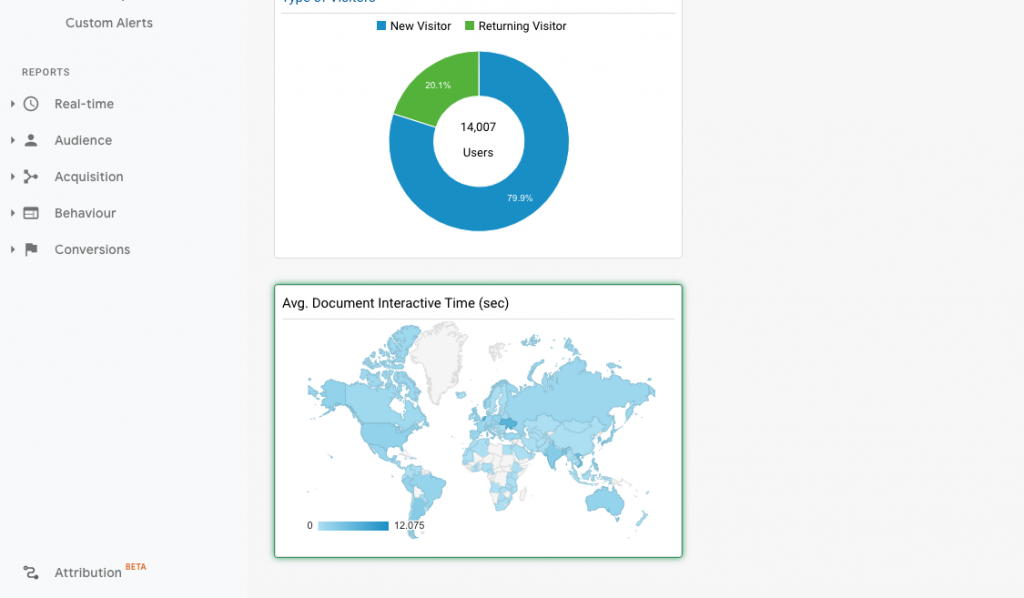
Anda boleh menekan button yang ada di atas setiap widget jika ingin reset atau delete widget tersebut. Tekan![]() untuk reset dan
untuk reset dan![]() untuk delete widget anda.
untuk delete widget anda.
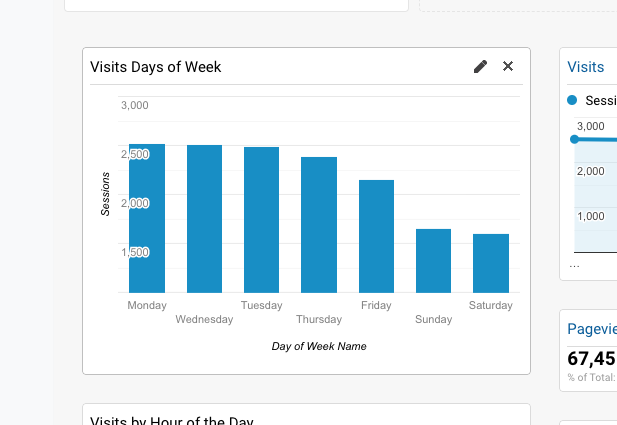
Secara keseluruhan, penggunaan dashboard Google Analytics adalah mudah dan akan memudahkan segalanya untuk anda. Akses kepada data penting di dalam Google Analytics hanyalah dalam sekelip mata sahaja. Sekiranya anda sedia untuk menggunakan dashboard Google Analytics, anda boleh memilih mana-mana dashboard yang ada secara percuma di seluruh web tanpa membuang masa menghasilkannya dari awal.
RUJUKAN PANTAS:
Ikuti langkah-langkah ini untuk mengubahsuai dashboard anda:
- Tekan
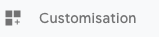
- Tekan
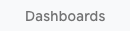
- Tekan

 untuk mendapatkan dashboard yang sedia ada.
untuk mendapatkan dashboard yang sedia ada.- Cari kategori yang anda mahukan:

- Pilih dashboard yang sesuai. Seterusnya tekan

- Pilih view anda:

- Create dashboard anda:

- Anda kini sedia untuk mengubahsuai dashboard anda!
- Drag dan drop widget anda untuk susun kedudukan widget.
- Tekan
 jika anda mahukan widget tambahan.
jika anda mahukan widget tambahan. - Tekan
 untuk reset dan
untuk reset dan  untuk delete widget anda.
untuk delete widget anda.
HOT TIPS
- Gunakan solution gallery. Mula kesemuanya dari awal hanyalah membuang masa!
- Copy dashboard yang anda hasilkan jika anda ingin gunakan ia untuk profile Google Analytics anda yang lain.
- Anda boleh menghasilkan widget yang lebih kurang sama dengan cara clone widget anda di mana ia berfungsi untuk kekalkan settings yang anda telah buat.